Wenn Sie diesen Artikel lesen, können Sie davon ausgehen, dass Sie über ausreichende Kenntnisse über PDF verfügen und wissen, wie man es verwendet und warum es im Vergleich zu anderen ein effizientes Dokumentformatierungswerkzeug ist. Kommen wir also zu dem, warum Sie hier sind: Seitennummerierung.
Wie füge ich Seitenzahlen in eine PDF-Datei ein?
Wenn Sie bei der Nummerierung der Seiten Ihrer PDF-Datei auf einen Engpass gestoßen sind, keine Sorge, es ist ziemlich einfach, wie Sie bald feststellen werden. In diesem Artikel werden 4 Möglichkeiten zur Seitennummerierung in einer PDF-Dateibeschrieben, darunter PDF Agile, Adobe Acrobat, Online-Tools und die PDF-Vorschau.
Methode 1. Seitenzahl in PDF einfügen - 3 einfache Schritte
PDF Agile ist eines der vielseitigsten Werkzeuge zum Bearbeiten und Aktualisieren von PDF-Dokumenten. Es funktioniert, wie ein Textverarbeitungsprogramm - der Text fließt über Absätze, Spalten und Seiten hinweg. Mit PDF Agile können Sie das Dokumentlayout ändern, die Textgröße und den Zeilenabstand modifizieren, Seitenzahlen in PDF einfügen usw.
Hauptmerkmale von PDF Agile
PDF bearbeiten: Mit PDF Agile lassen sich PDF-Dokumente, auch gescannte, einfach bearbeiten, ohne zur Quelldatei zurückzukehren.
PDF konvertieren: Mit PDF Agile können Sie PDF-Dateien in und aus Microsoft Word, Excel und PowerPoint umwandeln, ohne dass Schriftarten oder Formatierungen verloren gehen.
PDF erstellen: Mit PDF Agile können Sie auch PDF-Dateien in eine Vielzahl von Dateiformaten konvertieren oder scannen, die mit jedem PDF-Reader und auf fast jedem Gerät angezeigt werden können.
Kommentar hinzufügen: PDF Agile hilft Erstellern, PDF-Dokumente bequem zu überprüfen und die Texte durch seine voll funktionsfähigen Kommentierungswerkzeuge frei zu markieren.
Einfügen von Seitenzahlen mit PDF Agile
Schritt 1: Öffnen Sie Ihr PDF-Dokument mit PDF Agile.
Schritt 2: Wählen Sie die Schaltfläche Bearbeiten > Seitenzahl > Seitenzahl einfügen oder die Schaltfläche Seite > Seitenzahl > Seitenzahl einfügen. Sie können die Eigenschaften im Dialogfeld Seitenzahl einfügen ändern.
Schritt 3: Klicken Sie zum Abschluss auf die Schaltfläche Seitenzahl einfügen.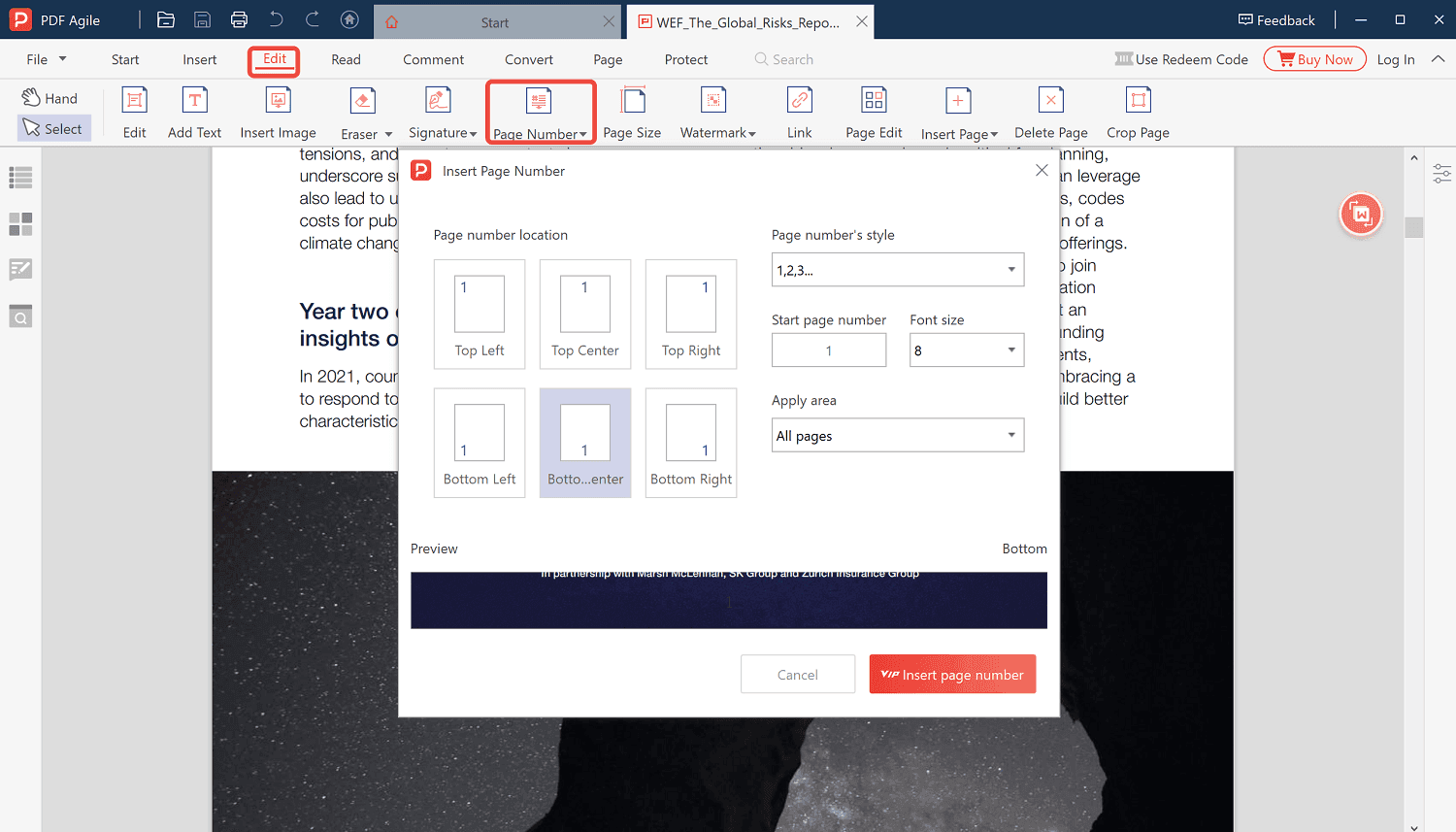
Mit diesen drei einfachen Schritten können Sie im Handumdrehen Seitenzahlen in PDF-Dateien einfügen.
Methode 2. Seitenzahlen zu PDF online hinzufügen
Im Rahmen dieser Studie werden wir EasePDF verwenden, um zu zeigen, wie Sie online Seitenzahlen in PDF-Dateien einfügen können. Es ist eine kostenlose Online-Plattform zum Erstellen, Bearbeiten und Konvertieren. Es ist eines der vielen Online-Tools, mit denen Sie Ihre PDF-Dateien komprimieren, mit Wasserzeichen und Seitenzahlen versehen und mit allem, was Sie sonst noch brauchen, versehen können. So fügen Sie mit EasePDF Seitenzahlen in PDF-Dateien ein
Schritt 1: Dateien hinzufügen.
Rufen Sie das Tool "Seitenzahlen hinzufügen" auf der EasePDF-Homepage auf und klicken Sie dann auf die Schaltfläche "Dateien hinzufügen", um die Zieldatei PDF-Dateien auf Ihrem lokalen Gerät auszuwählen. Sie können auch eine Datei über einen URL-Link oder Ihr Google Drive-, OneDrive- und Dropbox-Konto hinzufügen.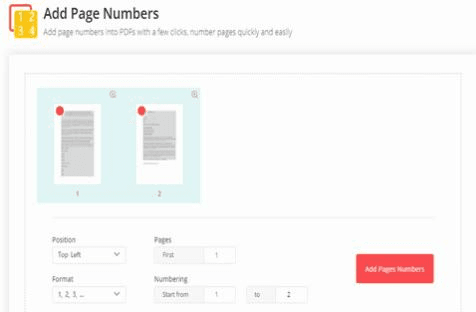
Schritt 2: Seitenzahlen hinzufügen.
Sobald Sie Ihre PDF-Zieldatei ausgewählt haben, wird sie mit Miniaturansichten auf der Benutzeroberfläche angezeigt. In der oberen rechten Ecke der Seite befindet sich ein "Lupensymbol"; klicken Sie darauf, um den Inhalt der Seite zu vergrößern und zu überprüfen. Passen Sie als nächstes die Einstellungen für die Seitenzahl an.
1. Wählen Sie eine Position für die Seitenzahlen aus: oben links, oben Mitte, oben rechts, unten links, unten Mitte und unten rechts. Jedes Mal, wenn Sie dies tun, erscheint ein roter Punkt auf jeder PDF-Seite, der die Vorschau anzeigt.
2. Geben Sie bei der Option "Seiten" eine Nummer für die erste Seite ein, die Sie hinzufügen möchten; dies ist Ihre Startnummer. Wenn Sie z. B. in der Spalte "Erste" eine "1" eingeben, beginnen die Seitenzahlen bei "1". Wenn Sie "2" eingeben, beginnen die Seitenzahlen bei "2" usw.
3. Wählen Sie ein Zahlenformat. Hier gibt es drei von EasePDF zur Verfügung gestellte Zahlenformate, aber das gebräuchlichste ist "1, 2, 3...", Sie können auch "Seite {N}" oder "Seite {N} von {M}" als Seitenzahlformat wählen.
4. Bei der Option "Nummerierung" können Sie den Seitenbereich festlegen, dem Sie Seitenzahlen hinzufügen möchten. Das heißt, wenn Sie "Von 2 bis 7 beginnen" wählen, werden die Seitenzahlen von Seite 2 bis Seite 7 Ihrer Datei hinzugefügt. Etc.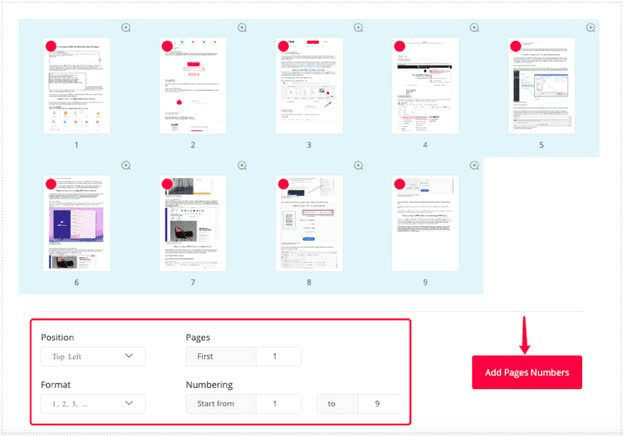
Wenn Sie all dies getan haben, klicken Sie auf die Schaltfläche "Seitenzahl hinzufügen", und EasePDF beginnt mit dem Hochladen Ihrer PDF-Datei und der Erstellung der neuen Datei mit Seitenzahlen.
Schritt 3: Laden Sie die bearbeitete PDF-Datei herunter.
Sobald der Upload abgeschlossen ist, generiert EasePDF einen Download-Link auf der Ergebnisseite; Sie können die Datei entweder herunterladen und auf Ihrem lokalen Gerät speichern oder in Ihre Cloud-Laufwerke exportieren.
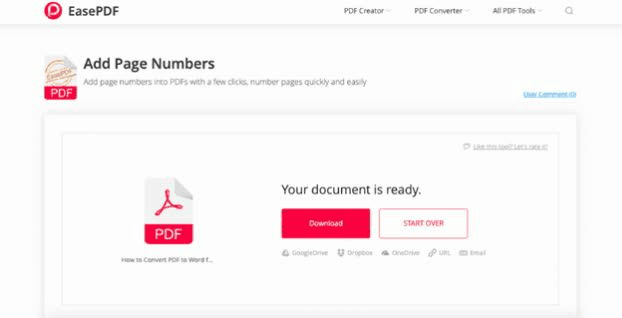
Methode 3. Seitenzahlen mit Adobe hinzufügen
Fügt Adobe Acrobat Seitenzahlen in PDF-Dateien ein? Ja, das ist eine der vielen Einsatzmöglichkeiten von Adobe Acrobat. Adobe Acrobat ist eine von Adobe Inc. entwickelte Anwendungssoftware zum Anzeigen, Erstellen, Bearbeiten, Drucken und Verwalten von PDF-Dateien. Zu seiner Familie gehören Acrobat Reader, Acrobat und Acrobat.com.
Es ist wichtig zu wissen, dass die kostenlose PDF-Anzeige-Software von Adobe keine Möglichkeit bietet, Seitenzahlen in PDF-Dateien einzufügen.
Schritte zum Hinzufügen von Seitenzahlen zu PDFs mit Adobe
Schritt 1: Wählen Sie die Registerkarte Werkzeuge.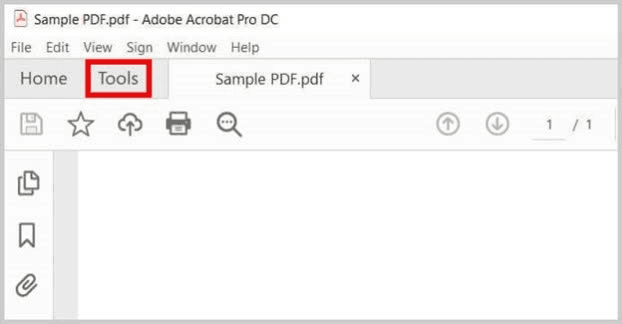 Schritt 2: Wählen Sie die Schaltfläche PDF bearbeiten im Werkzeugcenter.
Schritt 2: Wählen Sie die Schaltfläche PDF bearbeiten im Werkzeugcenter.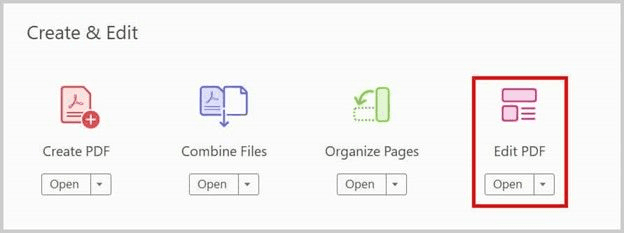
Schritt3: Wählen Sie Kopf- und Fußzeile in der Symbolleiste PDF bearbeiten.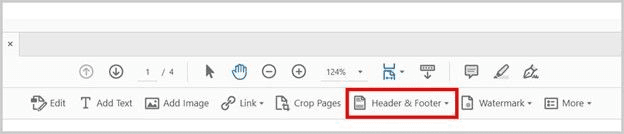
Schritt4: Wählen Sie im Menü Kopf- und Fußzeile die Option Hinzufügen.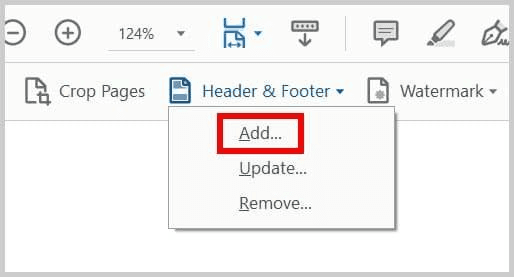 Schritt 5: Setzen Sie den Cursor in das Feld, das mit der Stelle markiert ist, an der Sie die Seitenzahl einfügen möchten: Linker Kopfzeilentext, mittlerer Kopfzeilentext, rechter Kopfzeilentext, linker Fußzeilentext, mittlerer Fußzeilentext oder rechter Fußzeilentext Schritt
Schritt 5: Setzen Sie den Cursor in das Feld, das mit der Stelle markiert ist, an der Sie die Seitenzahl einfügen möchten: Linker Kopfzeilentext, mittlerer Kopfzeilentext, rechter Kopfzeilentext, linker Fußzeilentext, mittlerer Fußzeilentext oder rechter Fußzeilentext Schritt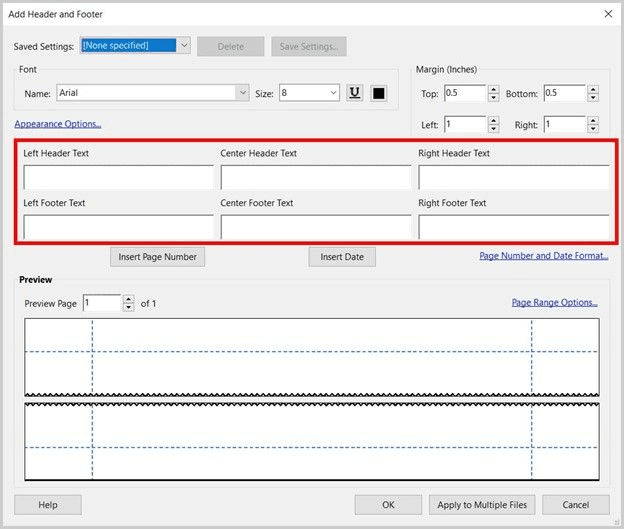 Schritt 6: Wählen Sie den Link Seitenzahl und Datumsformat.
Schritt 6: Wählen Sie den Link Seitenzahl und Datumsformat.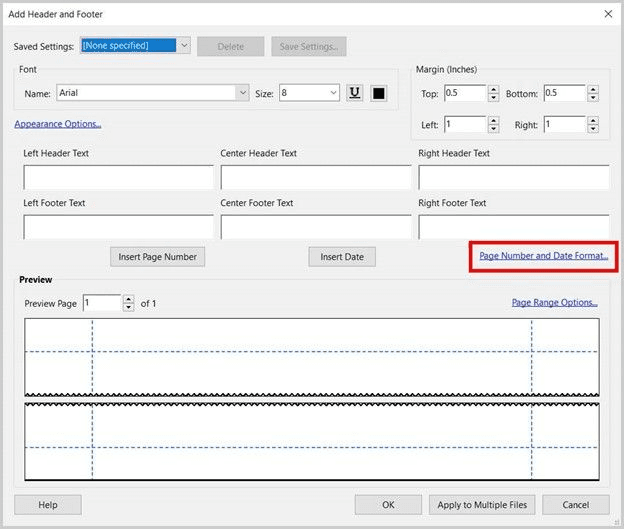
Schritt 7(Optionaler Schritt): Wählen Sie im Dialogfeld Format das gewünschte Nummerierungsformat aus dem Menü Seitenzahl und Datumsformat.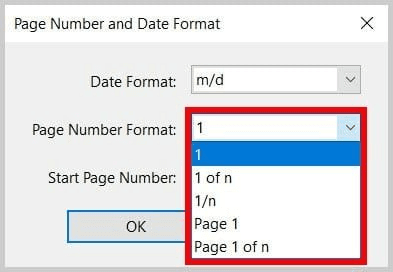
Schritt 8 (optionaler Schritt): Geben Sie eine Zahl in das Textfeld Startseitennummer ein. Und wenn Sie möchten, dass die Seitenzahlen mit einer anderen Zahl als 1 beginnen, dann machen Sie diese Zahl zur Startseite.
Schritt 9: Wählen Sie die Schaltfläche OK, um das Dialogfeld Seitenzahl und Datumsformat zu schließen.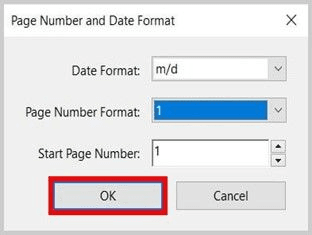
Schritt 10: Klicken Sie zum Abschluss auf die Schaltfläche Seitenzahl einfügen. Eine Vorschau der Seitenzahlen wird im Bereich Vorschau angezeigt.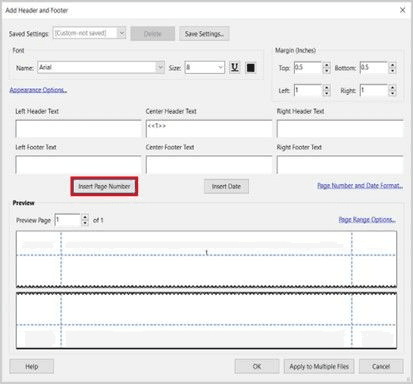
Schritt 11 (optionaler Schritt): An dieser Stellekönnen Sie weitere Änderungen und Bearbeitungen vornehmen, z. B. die Schriftart, die Schriftgröße, die Unterstreichung, die Schriftfarbe oder die Ränder ändern. Diese Änderungen werden im Bereich Vorschau angezeigt.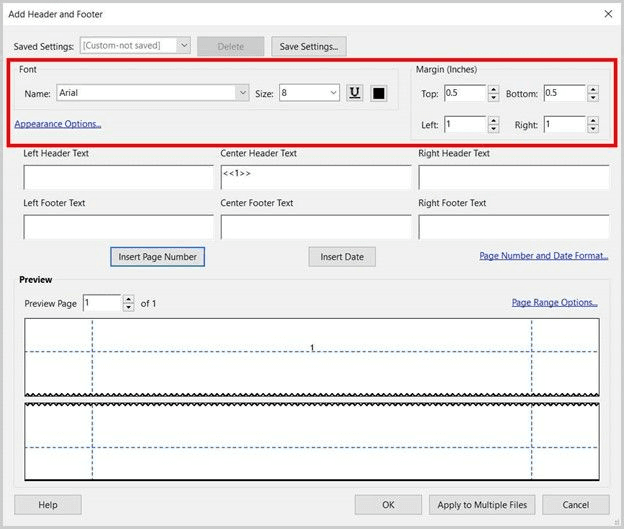 Schritt 12: Wählen Sie die Schaltfläche OK, um das Dialogfeld Kopf- und Fußzeilen hinzufügen zu schließen.
Schritt 12: Wählen Sie die Schaltfläche OK, um das Dialogfeld Kopf- und Fußzeilen hinzufügen zu schließen.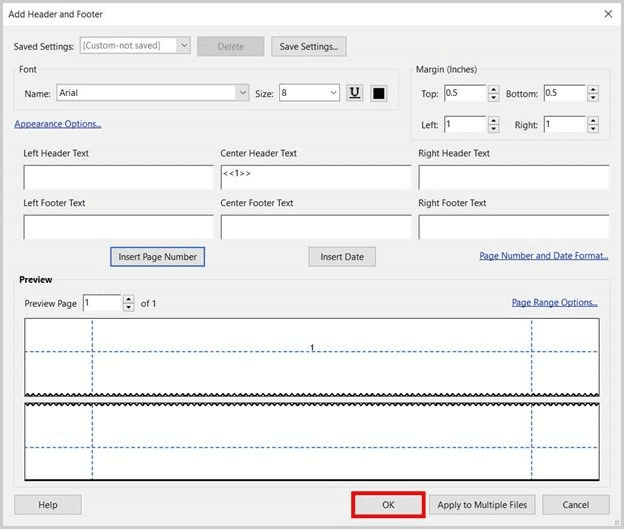 Sobald Sie auf die Schaltfläche OK klicken, ist Ihr Auftrag abgeschlossen.
Sobald Sie auf die Schaltfläche OK klicken, ist Ihr Auftrag abgeschlossen.
Methode 4. Seitenzahlen zu PDF in der Vorschau hinzufügen
Eine der Möglichkeiten zum Einfügen von Seitenzahlen in PDF-Dateien für Mac-Benutzer ist die Vorschau-Funktion. Es ist ein kostenloses Tool für die Verwaltung von Bildern und PDFs auf dem Mac. Obwohl es kein eindeutiges Werkzeug gibt, das ausschließlich für diese Aufgabe entwickelt wurde, können Zahlen in leere Textfelder eingegeben werden, ähnlich wie beim Hinzufügen von Text zu PDF in Vorschau.
Schritt 1: PDF mit Vorschau öffnen
Schritt 2: Gehen Sie wie folgt vor: "Markup Toolbar anzeigen".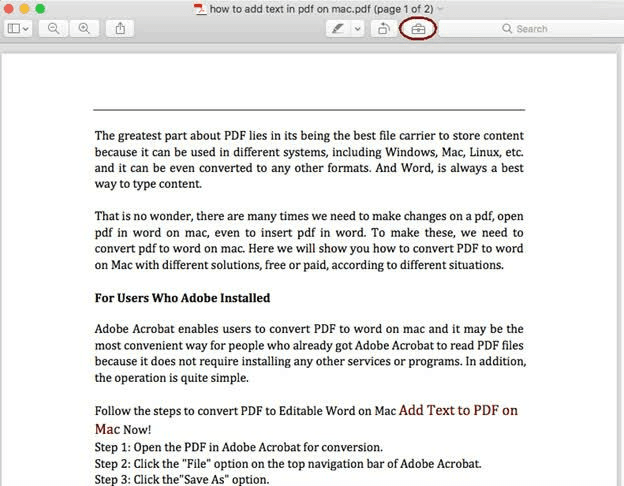
Schritt 3: Gehen Sie zu "Text" und blättern Sie zum Feld "Text hinzufügen", in dem Sie der PDF-Datei Seitenzahlen hinzufügen möchten. Es wird entweder eine Kopf- oder eine Fußzeile sein. Fügen Sie dann Seitenzahlen in die PDF-Datei ein.
Wiederholen Sie diesen Vorgang für jede Seite, die Sie nummerieren möchten; so fügen Sie der PDF-Vorschau erfolgreich eine Seitennummer hinzu.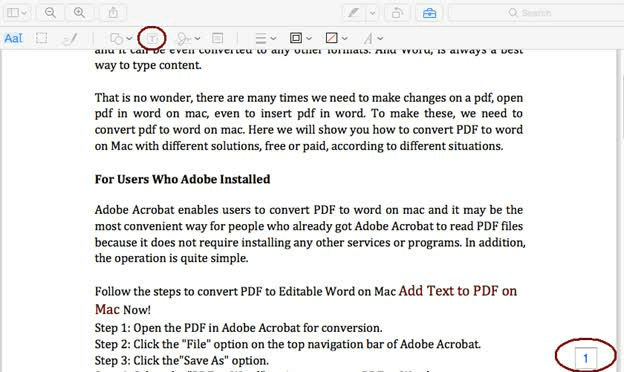
Schritt 4: Gehen Sie auf Datei, navigieren Sie zur Schaltfläche Speichern und klicken Sie darauf.
Wenn Sie außerdem verhindern möchten, dass andere die PDF-Seitenzahlen manipulieren und ändern, klicken Sie in der Datei auf "Als PDF exportieren". Sobald dies geschehen ist, können diese Seiten nicht mehr bearbeitet werden, es sei denn, es wird eine OCR durchgeführt; dann müssen Sie die Seitenzahlen manuell hinzufügen.
Zusammenfassend lässt sich sagen, dass es ziemlich einfach ist, Seitenzahlen in PDF-Dateien einzufügen, und es gibt eine ganze Reihe von Online- und Offline-Tools, die Sie dafür verwenden können.


